パソコンやスマートフォンなどの、閲覧する機器によって、表示するページを振り分けることができます。この機能を「リダイレクト」と呼びます。リダイレクトを設定すると、スマートフォンでパソコン用のページにアクセスされたときには、自動的にスマートフォン用のページが表示されるようになります。
※以下の操作を行う前に、パソコン用に作成したサイトにスマートフォン用のページを追加してください。
手順について詳しくは、以下のFAQを参照してください。
→パソコン用のページを変換して、スマートフォン用のページをサイトに追加する
■操作
- ホームページ・ビルダーを起動し、パソコン用のサイトを開きます。
ビジュアルサイトビューが表示されます。
- リダイレクトを設定したいページのページアイコンやページタイトルの上で右クリックします。
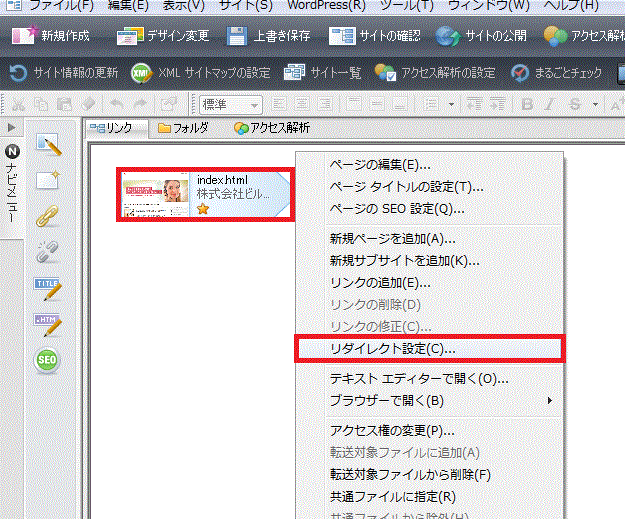
- 表示されたメニューから[リダイレクト設定]を選択します。
[リダイレクト設定]ダイアログボックスが表示されます。
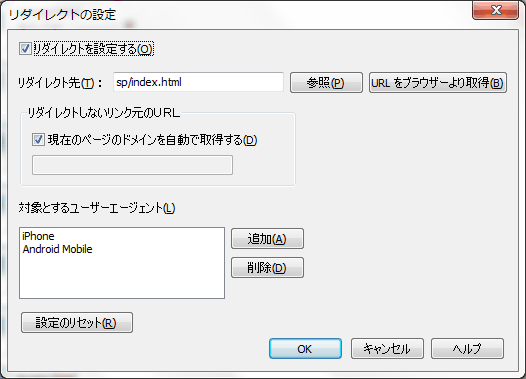
- [リダイレクトを設定する]をオンにし、[リダイレクト先]でリダイレクト先のスマートフォン用のページを設定します。
- [リダイレクトしないリンク元のURL ]で、パソコン用のページを閲覧したときに、スマートフォンサイトへリダイレクトしないリンク元のサイトのURL を指定します。
[現在のページのドメインを自動で取得する]をオンにすると、[リダイレクト先]で指定したページのドメインから、リダイレクトしないリンク元のURL を自動的に取得します。オフにしたときは、リダイレクトをしないサイトのURL を直接指定します。
例えば、リダイレクト先のスマートフォン用のページから、リダイレクト元のパソコン用のサイトへリンクさせている場合などに、さらにスマートフォン用のページにリダイレクトしてしまわないようにできます。 - [対象とするユーザーエージェント]で、リダイレクトの対象にするエージェント(ページを閲覧するプログラム)を指定します。
スマートフォンなどの機器、ブラウザーやOS を指定します。[追加]や[削除]をクリックしてエージェントを追加・削除します。[設定のリセット]をクリックすると、エージェントの一覧がセットアップ直後の内容に戻ります。
- [ OK ]をクリックしてダイアログボックスを閉じます。